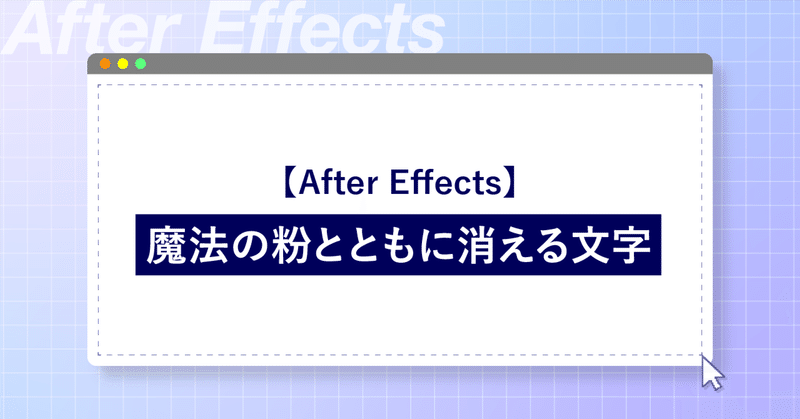
【After Effects】魔法の粉とともに消える文字
こんにちは!動画編集&デザイン担当のTです🐱
今回は、After Effectsで「魔法の粉とともに消える文字」を作る方法をご紹介をします。
ぜひ参考にしてみてください!
平面・テキストを作成
平面とテキストを作成します。今回は黒の平面を使用し、テキストは魔法の粉ということで「magic powder」としています。

CC Particle Systems Ⅱ・CC Compositeを適用
テキストレイヤーを複製し、複製した方のレイヤーにエフェクト&プリセットから「CC Particle Systems Ⅱ」と「CC Composite」を適用します。
二つのエフェクトを適用したら、エフェクトコントロールパネル上のCC CompositeをCC Particle Systems Ⅱの上にドラッグして持っていきます。
エフェクトの設定はこんな感じです。CC Compositeの設定は適用したままの初期設定でOKです。
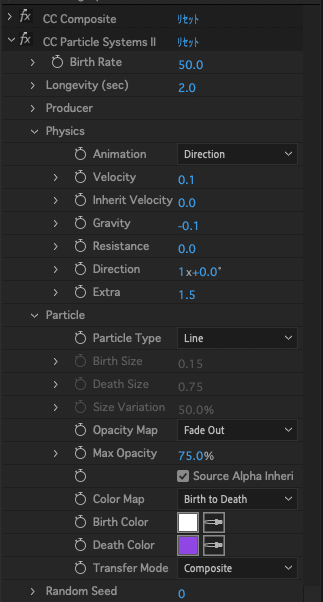
今回は魔法っぽくするためにDeath Colorを紫にしましたが、この辺りのカラーや粉の量などの設定はお好みで調整してください。
これで魔法の粉の準備ができました。
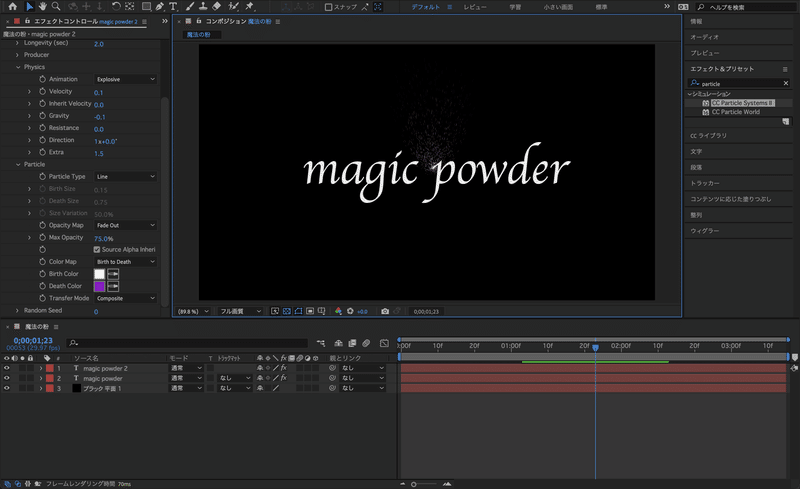
魔法の粉を動かす
まだ粒子がテキスト中央にあるだけなので、この粉を左から右にテキストに沿って動かしていきます。
CC Particle Systems Ⅱの「Producer」を開き、まずはRadius XとRadius Yを調整します。今回はXが1、Yが20としました。
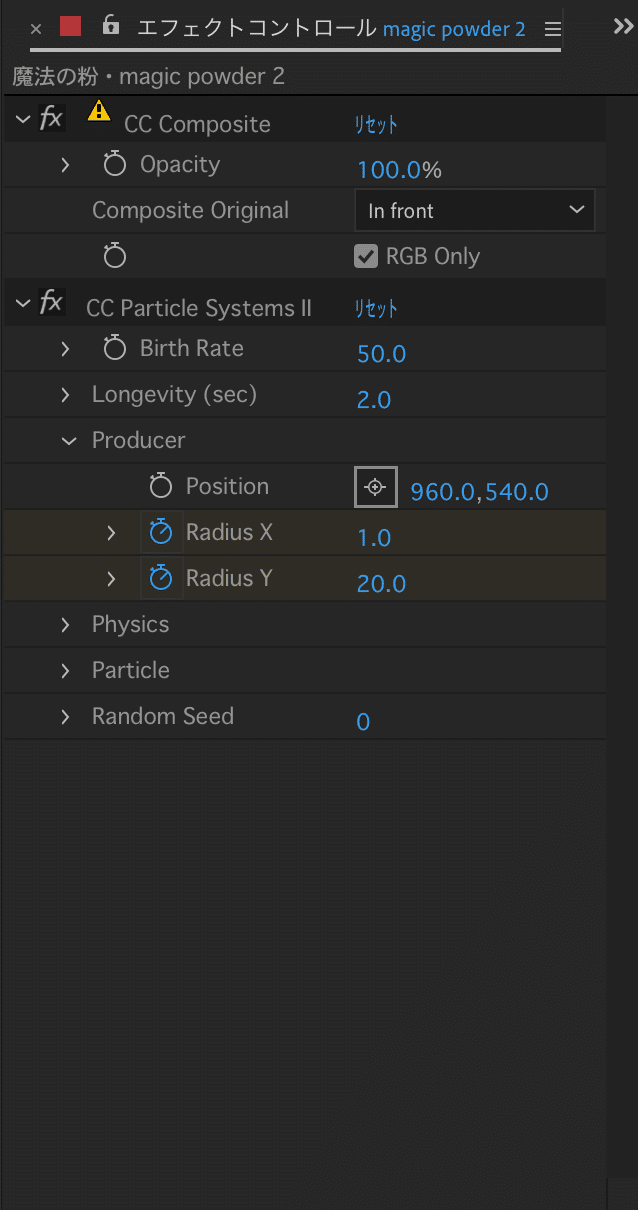
次にPositionを調整します。インジケーターを15フレーム辺りに持ってきてから、positionのアンカーポイントの位置が左下に来るように調整してキーフレームを打ちます。その後何フレームか進め、positionのX軸をテキストの右に来るように調整してキーフレームを打ちます。これでテキストに沿って魔法の粉が移動するようになりました。
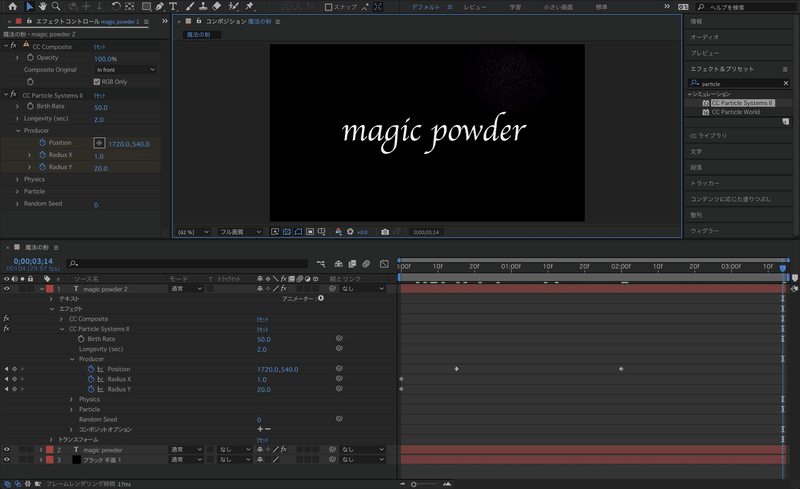
テキストを動かす
このままだとテキストが残ってしまうので、テキストを動かしていきます。
エフェクト&プリセットから「リニアワイプ」を複製前のテキストレイヤーに適用します。粉が発生する最初のキーフレームの位置(15f)でリニアワイプの「変換終了」にキーフレームを打ちます。その後、粉が発生し終わったところ(60f)で再度キーフレームを打ち、変換終了の値をテキストが見えなくなるまで上げておきます。すると粉の発生と同時にテキストが消えるようになりました。このままだとテキストと粉の境界線が目立ってしまうので、リニアワイプの「境界のぼかし」の数値を上げておきます。今回は50としました。
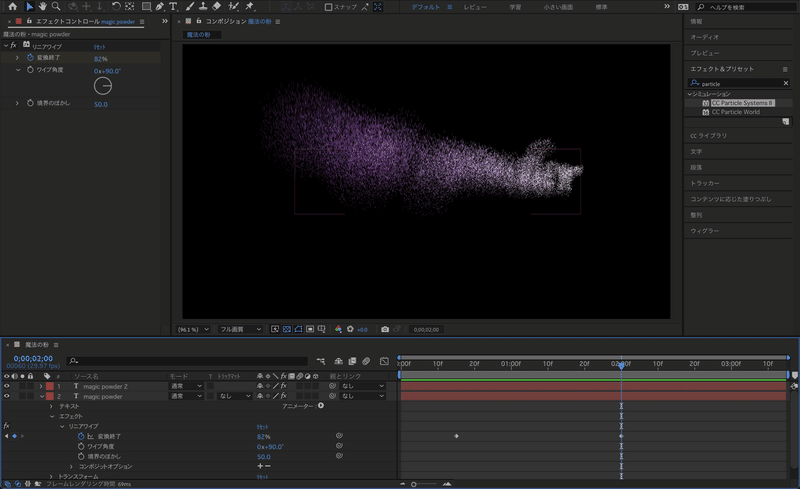
これで完成です!
魔法の粉とともに消える文字は、いろいろと応用することができます。
ぜひ試してみてください!
私たちは、お客様のご要望にあわせて様々な動画を制作いたします。
ご質問やご要望は、<お問い合わせページ>よりお送りください。
この記事が気に入ったらサポートをしてみませんか?
